
Sur Windows 10, la capture d’écran est un procédé extrêmement simple grâce à des raccourcis système bien pensés. En outre, sur nos navigateurs, des extensions existent pour nous faciliter encore plus la tâche (personnellement j’utilise Nimbus Screenshot sur Chrome). Cependant, mon meilleur allié dans ce domaine est un logiciel gratuit et open source qui s’appelle Share X.
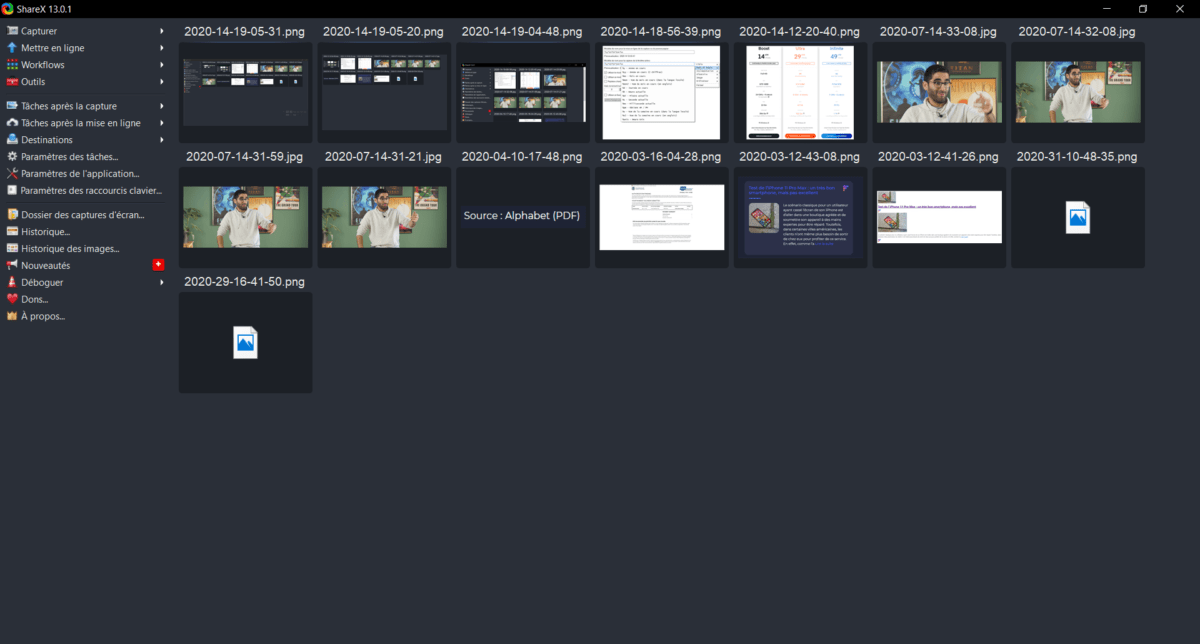
Eh oui, il faut savoir que je fais énormément de captures d’écran. Cela intervient dans le cadre de mon travail évidemment quand il faut illustrer un article avec des images issues d’une vidéo importante par exemple. Dans ma vie personnelle aussi, j’y ai souvent recours (pour enregistrer une confirmation de paiement que j’ai peur de ne pas recevoir par mail ou pour immortaliser une conversation rigolote).

Processeur Intel Core Ultra 9, carte graphique NVIDIA GeForce RTX 5080 et 32 Go de RAM DDR5. Le MSI Vector 16 HX est prêt pour tout. Boostez vos performances avec cette promotion Fnac.
Dans cette optique, ShareX se montre très pratique puisque le service offre la possibilité de définir soi-même les raccourcis que l’on juge être les plus pertinents pour diverses tâches qui vont de la capture d’une région de l’écran à la capture de la dernière région enregistrée (pratique pour faire des screenshots d’une vidéo en direct) en passant par l’enregistrement d’écran.

La sélection de la zone à capturer est d’ailleurs intelligente puisque le cadre que vous délimitez sait reconnaître les lignes de l’interface et s’y adapte donc automatiquement. C’est efficace notamment sur un navigateur pour ne garder que la page web et pas l’interface autour. Évidemment, vous restez maître de vos actions et n’êtes pas obligé de suivre les suggestions de ShareX.
Une usine à gaz
ShareX se montre aussi bien pratique pour ce qui suit la capture d’écran. En effet, vous pouvez indiquer au logiciel d’enregistrer la capture dans le presse-papier afin de pouvoir la coller quelque part très rapidement. Il est également de paramétrer le dossier de destination, le format du nom des images (en indiquant par exemple la date et heure de la création de l’image) ou encore la mise en ligne du fichier.
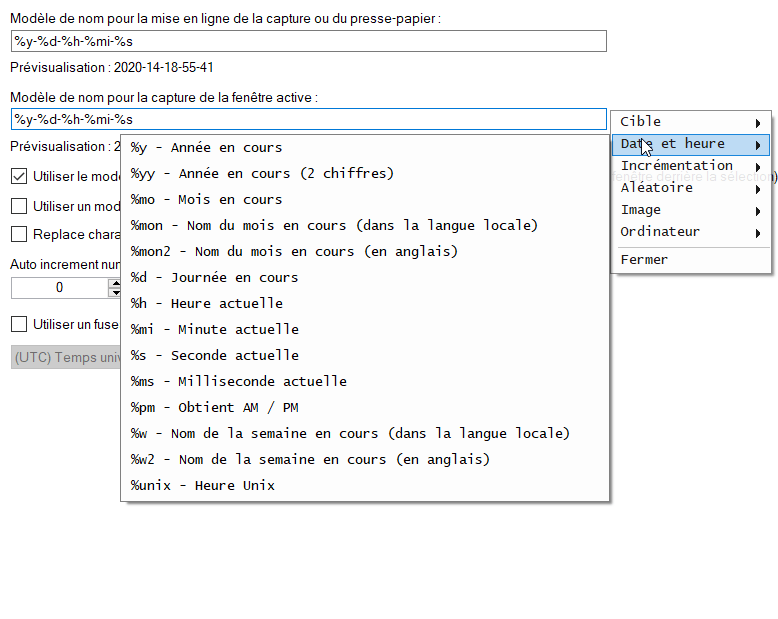
Enfin, il faut préciser que ShareX est une usine à gaz. Chaque rubrique en cache d’autres au point où il faut vraiment se perdre longuement dans l’interface avant de commencer à la maîtriser un petit peu. Cela peut être assez fastidieux, mais il faut bien cela pour passer pro dans le domaine !
Pour aller plus loin
Microsoft : Surface et Windows 10 sont désormais dirigés par Panos Panay
Envie de retrouver les meilleurs articles de Frandroid sur Google News ? Vous pouvez suivre Frandroid sur Google News en un clic.






















J'ai longuement testé ShareX. Je l'ai laissé tomber car il y a un truc qu'il fait très mal et qui m'est indispensable : ce sont les captures d'écran avec scrolling vertical. Une page web avec défilement vertical par exemple. Dans 8 cas sur 10 le résultat n'est pas propre (capture multiples avec le menu du haut qui se répète, page incomplète, etc.) Du coup je suis resté avec FastStone Capture, simple et très performant. J'ai acheté il y a plusieurs années la licence perpétuelle (actuellement à 19.95 $)
J'utilise Greenshot, qui permet d'enregistrer à plusieurs endroits différents en même temps que dans le presse papier, très complet et intuitif, paramétrable à souhait Et si besoin d'ajouter du texte, faire des modifications, tout simplement l'application photo de Windows ou irfanview pour rogner rapidement
Pareil avec Opera et une touche de raccourci configurable, je vais néanmoins essayer d'autres en options, j'ai jamais songé à en changer, celui d'opéra me va très bien
J'utilise aussi Greenshot depuis des années, il est open-source, déjà très complet, et plutôt facile à configurer.
Si quelqu'un en connait un avec lequel on peut facilement ajouter du texte sur la copie d'écran ça m'intéresse. Exemple hyper Snap fait ça très bien mais il est maintenant payant.
Oui
Personnellement, j'ai toujours besoin de faire des captures d'écran que ce soit sur MacOS ou sous Windows à titre perso ou pro. J'ai testé pas mal de solutions... les deux que je trouve très simple à utiliser sont ScreenPresso et SnagIt. Le premier dispose d'une version gratuite et est français. En revanche, il gère mal les écrans avec grandes résolutions mais le workflow pour ajouter des flèches, encadrés et autres personnalisation - est vraiment très rapide et simple à utiliser. Le second est un peu plus lourd en termes d'utilisation mais surtout n'est pas donné (pour un outil de capture).
Y a t'il un éditeur d'image intégré à share X pour mettre en évidence certaine parties de l'image recopiée?
Sinon avec Firefox c'est intégré et c'est automatiquement sauvegardé en local ou en ligne pour partager un lien.
Ce contenu est bloqué car vous n'avez pas accepté les cookies et autres traceurs. Ce contenu est fourni par Disqus.
Pour pouvoir le visualiser, vous devez accepter l'usage étant opéré par Disqus avec vos données qui pourront être utilisées pour les finalités suivantes : vous permettre de visualiser et de partager des contenus avec des médias sociaux, favoriser le développement et l'amélioration des produits d'Humanoid et de ses partenaires, vous afficher des publicités personnalisées par rapport à votre profil et activité, vous définir un profil publicitaire personnalisé, mesurer la performance des publicités et du contenu de ce site et mesurer l'audience de ce site (en savoir plus)
En cliquant sur « J’accepte tout », vous consentez aux finalités susmentionnées pour l’ensemble des cookies et autres traceurs déposés par Humanoid et ses partenaires.
Vous gardez la possibilité de retirer votre consentement à tout moment. Pour plus d’informations, nous vous invitons à prendre connaissance de notre Politique cookies.
Gérer mes choix